轻松掌握手机区域截图!Android与iOS用户必看
在当今智能手机的世界中,区域截图的需求逐渐成为我们日常操作的一部分。无论是要分享搞笑的聊天记录,记录那些至关重要的信息,还是创造教程和指南,这一功能都显得尤为重要。那么,如何在不同操作系统的手机上进行区域截图呢?别担心,接下来我们就来逐一揭秘!
先说说Android手机用户。在这个多元化的平台上,区域截图的操作可能会因手机品牌和型号的不同而有所差异。通常情况下,只需同时按住电源键和音量减小键就可以轻松截图。当截图完成后,你会在屏幕上看到弹出的编辑界面,可以直接拖动选择框,来圈定你想要保留的区域。而有些品牌的手机在截图后还会显示“截图成功”的提示,点击此提示即可进入编辑模式,方便快速选择。
有的朋友可能会问,如果手机自带的截图工具不支持区域截图怎么办?别急,可以在应用商店中寻找一些功能更强大的第三方应用,简单又方便!
而对于iOS(iPhone)用户而言,区域截图的操作可能会显得简单许多。尽管原生的iOS不支持直接进行区域截图,但者可以通过设置辅助触控功能来实现。进入“设置”,找到“辅助功能”中的“触控”,开启辅助触控功能,并自定义一个单点操作为“截屏”。完成这些步骤后,轻轻一击辅助触控按钮,你就能完成截图,并在随即弹出的预览中选择编辑功能,从而选取所需的屏幕区域。
同样,iOS用户也可以在App Store中找到专注于区域截图的第三方应用,给你更多选择。
无论你使用的是哪种手机,进行区域截图的基本步骤都十分相似。首先,按照手机自带或自定义的截图方法进行屏幕截图;然后在屏幕下方或者预览界面找到“编辑”或“裁剪”选项,点击进入编辑模式。在这个环境中,你可通过拖动边框精确选择需要的区域,最后选择保存或分享,实现区域截图。
通过以上这些介绍,相信你已经掌握了在不同操作系统手机上进行区域截图的诀窍。这一功能将极大提升你的手机使用体验,无论是分享趣闻、记录生活,还是创作教程,区域截图都能为你带来无尽便利。希望这篇教程能够助你一臂之力,尽情享受手机截图的乐趣吧!返回搜狐,查看更多